Comment faire pour rechercher et remplacer dans WordPress avec un plugin
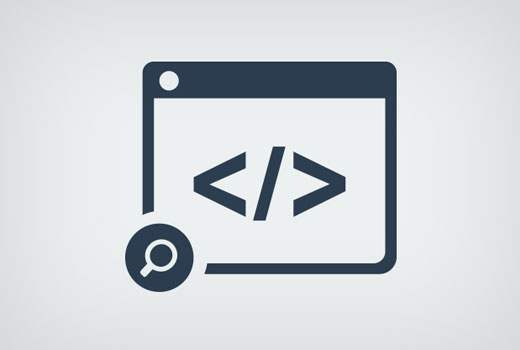
Cherchez-vous à rechercher et remplacer dans WordPress? Récemment, un de nos utilisateurs nous a demandé comment exécuter une recherche et un remplacement sur une base de données WordPress sans écrire de code SQL ni utiliser phpMyAdmin. Beaucoup de débutants ne sont pas à l'aise avec le code, c'est pourquoi nous avons trouvé un plugin de recherche et remplacement pour WordPress. Dans cet article, nous allons vous montrer comment effectuer une recherche et un remplacement dans WordPress..
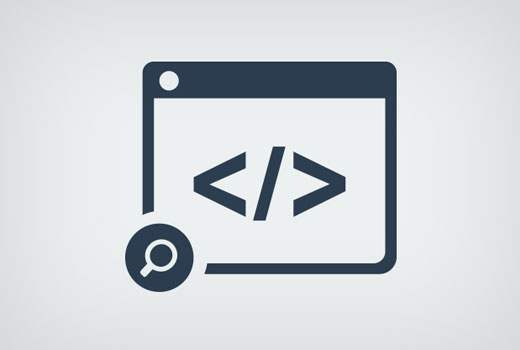
Commencer
Il est extrêmement important de créer une sauvegarde complète de WordPress avant d’apporter des modifications à votre base de données WordPress..
Faites de cette pratique exemplaire une habitude, les choses peuvent mal tourner à tout moment lorsque vous apportez des modifications directes à la base de données WordPress. Si vous avez une sauvegarde, vous pouvez facilement restaurer votre site WordPress sans rien perdre.
Installer et utiliser Better Search and Replace pour WordPress
La première chose à faire est d’installer et d’activer le plugin Better Search Replace. Lors de l'activation, vous devez visiter Outils »Meilleure recherche Remplacer page pour utiliser le plugin.

Ajoutez simplement la chaîne de texte que vous souhaitez rechercher, puis ajoutez le texte de remplacement.
Après cela, vous devez sélectionner les tables que vous souhaitez examiner. Par exemple, si vous souhaitez rechercher et remplacer du texte dans vos publications, vous pouvez sélectionner le tableau des publications. Vous pouvez également sélectionner plusieurs tables si vous le souhaitez..
En savoir plus sur la gestion de la base de données WordPress et sur le fonctionnement de chaque table dans WordPress.
Le plugin peut exécuter une recherche sensible à la casse et le remplacer. Il peut également effectuer une analyse à blanc qui vous permet de voir le nombre de cellules affectées par votre recherche sans remplacer le texte..
Lorsque vous êtes satisfait, cliquez sur le bouton Lancer la recherche / remplacer. Si vous n'avez pas coché l'option d'exécution à sec, le plug-in va maintenant lancer la recherche et le remplacer sur votre base de données WordPress.
Dépannage
Vous pouvez voir l’écran blanc ou rencontrer des délais lors de la recherche et du remplacement. Cliquez simplement sur l'onglet Paramètres sous la page du plugin.

Vous remarquerez l'option de taille maximale de page. Essayez de réduire la taille de la page pour éviter les délais d'attente et l'écran blanc.
C’est tout, nous espérons que cet article vous aura aidé à trouver une meilleure recherche et à remplacer le plugin pour la base de données WordPress. Vous voudrez peut-être aussi voir notre tutoriel sur la façon de nettoyer votre base de données WordPress pour améliorer les performances.
Si vous avez aimé cet article, abonnez-vous à nos tutoriels vidéo sur la chaîne YouTube pour WordPress. Vous pouvez aussi nous trouver sur Twitter et Facebook.


